ホームページ >システムチュートリアル >Windowsシリーズ >Win10の遅いネットワークカード設定の解決策
Win10の遅いネットワークカード設定の解決策
- WBOYWBOYWBOYWBOYWBOYWBOYWBOYWBOYWBOYWBOYWBOYWBOYWB転載
- 2024-01-07 15:49:24891ブラウズ
win10 システムを使用している多くの友人は、コンピューター使用時のインターネット速度が非常に遅いと感じています。何が起こっていますか?ネットワーク設定でネットワークに特定の制限がある可能性があります。今日は、ネットワーク速度を非常に速くするためにネットワーク カードを設定する方法を説明します。プロパティで詳細構成をクリックするだけです。具体的なチュートリアルを見てみましょう。
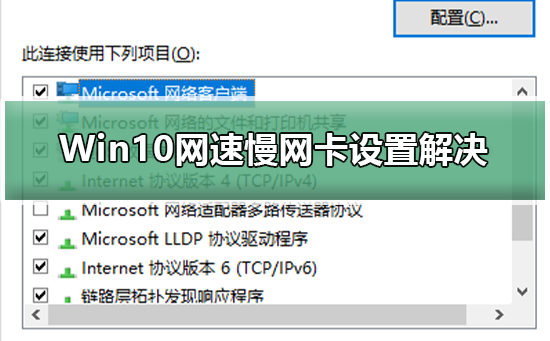

Win10 のネットワーク カード設定が遅い場合の解決手順
1. 右下隅にあるネットワーク アイコンをクリックします
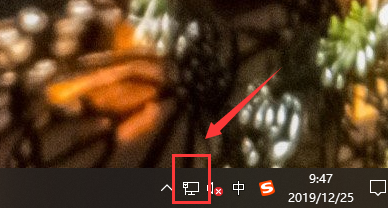
2. [ネットワークとインターネットの設定] を開き、[ネットワークと共有センター] を開きます
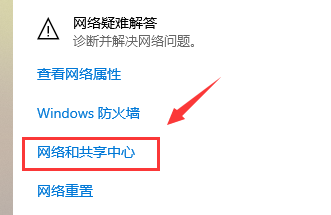
3. 「」をクリックします。イーサネットに接続します (コンピュータに表示される内容を確認してください)
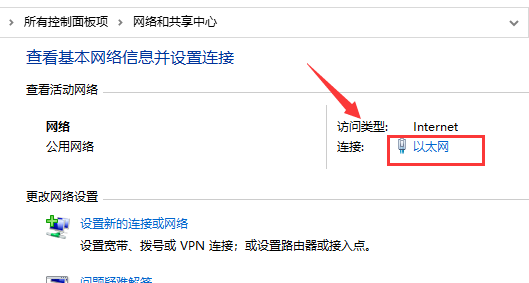
4. 新しく表示されたパネルで [プロパティ] を選択し、新しく表示されたダイアログ ボックスで [構成#] を選択します。
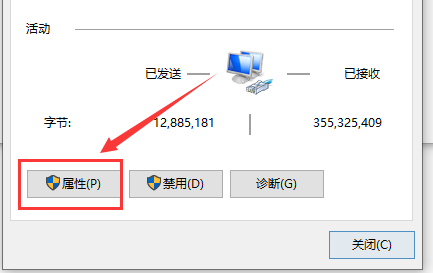
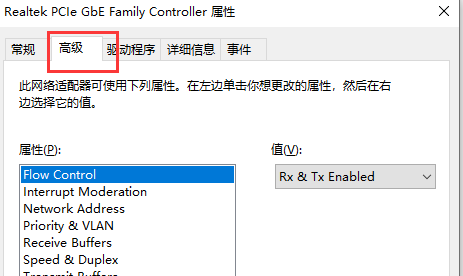
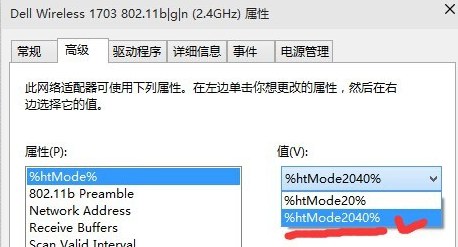
以上がWin10の遅いネットワークカード設定の解決策の詳細内容です。詳細については、PHP 中国語 Web サイトの他の関連記事を参照してください。
声明:
この記事はsomode.comで複製されています。侵害がある場合は、admin@php.cn までご連絡ください。
前の記事:win11プロ版のご紹介次の記事:win11プロ版のご紹介

